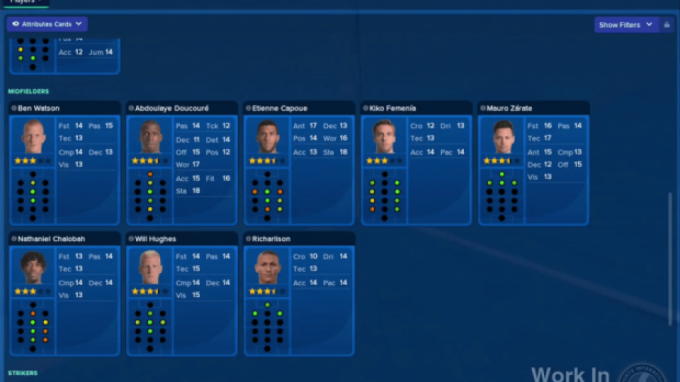Remediere: OBS Studio nu funcționează pe Windows 10/11
Miscelaneu / / December 22, 2021
Open Broadcaster Software, sau cunoscut sub numele de OBS, este o platformă open-source prin care puteți transmite online jocurile dvs. video preferate. Aplicația este compatibilă atât cu sistemele de operare macOS, cât și cu Windows. Este preferat de jucătorii profesioniști, deoarece le oferă mai mult acces la ecranul de partajare în comparație cu orice alt nume prezent pe internet.
Deși OBS face să lucrezi cu diferite surse și să le amesteci împreună, este, de asemenea, predispus la diverse probleme, dintre care una o vom aborda astăzi. Una dintre cele mai frecvente probleme raportate de mulți jucători este OBS Studio care nu funcționează pe Windows 10 sau 11. Această problemă își are originea în principal în sistemele care prezintă două opțiuni grafice, adică dedicat și integrat.
Acestea fiind spuse, în această postare, vom vorbi despre cum să remediați OBS Studio care nu funcționează pe Windows 10/11. Așa că, fără alte prelungiri, să începem.
Conținutul paginii
- Motive comune din spatele OBS Studio nu funcționează pe Windows 10/11
-
Cum să remediați OBS Studio care nu funcționează pe Windows 10/11?
- Fix 1. Alegeți versiunea corectă a OBS Studio
- Remedierea 2: Modificați setările de compatibilitate ale OBS Studio
- Remedierea 3: Oferiți-i lui OBS Studio toată permisiunea.
- Remedierea 4: alegeți GPU-ul corect pentru OBS Studio
- Remedierea 4: Modificați setările unității locale
- Remedierea 5: dezactivați overclocking
- Remedierea 6: Eliminați aplicațiile aflate în conflict
- Remedierea 7: Reinstalați OBS Studio.
- Cuvinte finale
Motive comune din spatele OBS Studio nu funcționează pe Windows 10/11
Pot exista diverse motive pentru care OBS Studio nu funcționează pe Windows 10 sau 11. Unele dintre cele mai comune sunt următoarele:
- OBS Studio este disponibil în două versiuni: 32 și 64 de biți. Ar trebui să selectați o versiune în funcție de tipul sistemului dvs. de operare. Dacă utilizați o versiune diferită a OBS Studio, atunci sunt șanse mari ca aplicația să nu funcționeze.
- Dacă overclockați sistemul pentru a-și îmbunătăți performanța, atunci s-ar putea să vă confruntați și cu unele probleme.
- De asemenea, OBS Studio nu va funcționa pe Windows 10/11 dacă există vreo aplicație similară care rulează în fundal.
- Un sistem care nu a fost oprit de mult timp poate duce și la funcționarea defectuoasă a oricărei aplicații, inclusiv a OBS Studio.
Acestea sunt câteva dintre motivele fundamentale pentru care OBS Studio nu funcționează pe Windows 10/11. Deci, haideți să vedem cum să le remediați, împreună cu alte soluții care vă vor ajuta în această situație.
Cum să remediați OBS Studio care nu funcționează pe Windows 10/11?
Acum că ați trecut prin toate motivele de bază pentru care vă confruntați cu problema, este timpul să vedeți cum să le remediați. Soluțiile sunt foarte simple și directe și nu necesită cunoștințe tehnice. Deci haideți să le verificăm.
Fix 1. Alegeți versiunea corectă a OBS Studio
După cum am menționat, OBS Studio este disponibil în două versiuni: pe 32 de biți și pe 64 de biți. Versiunea greșită a aplicației poate duce la diverse probleme, cum ar fi incompatibilitatea. Așadar, iată pașii pe care trebuie să-i urmezi pentru a te ajuta în această situație.
- Faceți clic dreapta pe „PC-ul meu” prezent pe desktop și alegeți „Proprietăți”.

- Se va deschide fereastra Despre, care conține toate informațiile referitoare la sistemul dumneavoastră.
- Verificați „Tipul de sistem”.

- Acum că știți versiunea sistemului dvs., descărcați OBS Studio conform acesteia.
Pentru confortul dvs., iată linkul de descărcare directă a OBS Studio pentru sistemele pe 32 de biți și 64 de biți.
Reclame
- OBS Studio pe 32 de biți
- OBS Studio pe 64 de biți
Remedierea 2: Modificați setările de compatibilitate ale OBS Studio
Compatibilitatea OBS Studio a fost întotdeauna un aspect controversat. Cea mai recentă versiune de Windows, Windows 11, nu era compatibilă cu platforma. Astfel, utilizatorii au fost nevoiți să modifice setările de compatibilitate ale aplicației pentru a o rula pe sistem. Această problemă poate fi rezolvată doar prin dezactivarea modului de compatibilitate. Cu toate acestea, iată pașii pe care trebuie să îi urmați pentru a modifica setările de compatibilitate cu OBS Studio.
- Atingeți pictograma de căutare prezentă în managerul de activități.
- Introduceți OBS Studio și apăsați Enter.
- Atingeți „Deschideți locația fișierului”.

- Faceți clic dreapta pe comanda rapidă OBS Studio și alegeți „Proprietăți”.
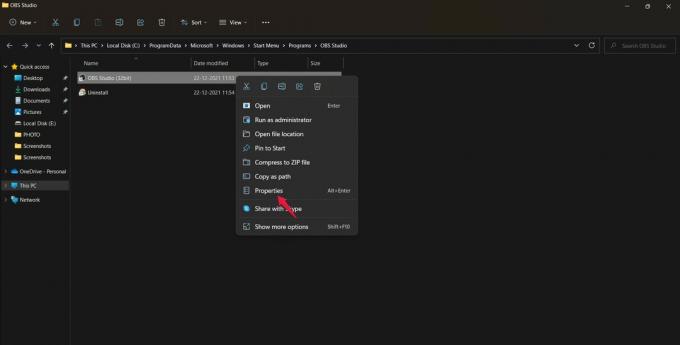
Reclame
- Din fereastra Proprietăți, atingeți Compatibilitate.

- Bifați opțiunea „Rulați acest program în modul de compatibilitate pentru:”.

- Acum, atingeți pictograma drop-down și selectați Windows 7 sau Windows 8 din listă.

- În cele din urmă, salvați modificările și ieșiți din fereastra Proprietăți.
Încercați să relansați OBS Studio și vedeți dacă funcționează sau nu.
Remedierea 3: Oferiți-i lui OBS Studio toată permisiunea.
Orice aplicație nu își va putea oferi serviciile decât dacă și până când are toate permisiunile necesare. Un caz similar este cu OBS Studio. Nu va funcționa pe Windows 10/11 dacă nu i-ați acordat toate privilegiile de administrator. Deoarece este o platformă de partajare a ecranului, este important să aibă toate drepturile de administrator.
Cu toate acestea, iată pașii pe care trebuie să îi urmați pentru a acorda drepturi de administrator OBS Studio.
- Atingeți pictograma de căutare prezentă în managerul de activități.
- Introduceți OBS Studio și apăsați Enter.
- Atingeți „Deschideți locația fișierului”.
- Faceți clic dreapta pe comanda rapidă OBS Studio și alegeți „Proprietăți”.
- Din fereastra Proprietăți, atingeți Compatibilitate.

- Bifați opțiunea „Rulați acest program ca administrator”.

Salvați modificările și ieșiți din fereastra de proprietăți. Reporniți sistemul și, după aceea, relansați aplicația și vedeți dacă funcționează sau nu.
Remedierea 4: alegeți GPU-ul corect pentru OBS Studio
Motivul pentru care OBS Studio nu funcționează pe Windows 10/11 este că nu ați ales GPU-ul potrivit pentru resurse. În zilele noastre, majoritatea PC-urilor Windows au două GPU-uri: integrate și dedicate. Acestea pot intra în conflict între ele, ceea ce duce în cele din urmă la OBS Studio să nu funcționeze pe sistemul dvs. Deci, iată pașii care vă vor ajuta în această situație.
- Faceți clic dreapta oriunde pe ecranul gol al desktopului.
- Selectați „Panou de control Nvidia”.
- În fereastra Panoului de control Nvidia, atingeți Gestionați setările 3D.

- Atingeți „Setări program”.

- Aici veți găsi o listă cu toate aplicațiile disponibile pe sistemul dumneavoastră. Dacă nu găsiți OBS Studio, adăugați-l atingând opțiunea „Adăugați”.

- Atingeți meniul drop-down prezent sub „selectați procesorul grafic preferat pentru acest program”.
- Din lista de opțiuni, alegeți „procesor Nvidia de înaltă performanță”.
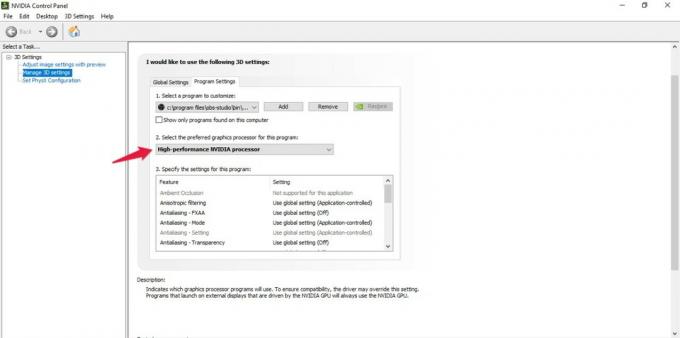
Salvați setările și ieșiți din fereastră. Relansați aplicația și vedeți dacă funcționează acum sau nu.
Remedierea 4: Modificați setările unității locale
Dacă ați instalat OBS Studio pe unitatea C, sunt șanse mari ca chiar și utilizatorul sistemului dvs. să nu aibă permisiunea de a modifica setările aplicației. Va trebui să modificați setările de permisiuni de unitate pentru a rezolva această problemă. Așadar, iată pașii pe care trebuie să-i urmezi.
Va trebui să vă conectați cu contul de administrator pentru a modifica setările driverului.
- Deschideți File Explorer pe sistemul dvs. apăsând tasta de comandă rapidă Windows + E.
- Faceți clic dreapta pe unitatea C sau pe orice altă unitate pe care ați instalat Windows. Selectați „Proprietăți” din lista de opțiuni.
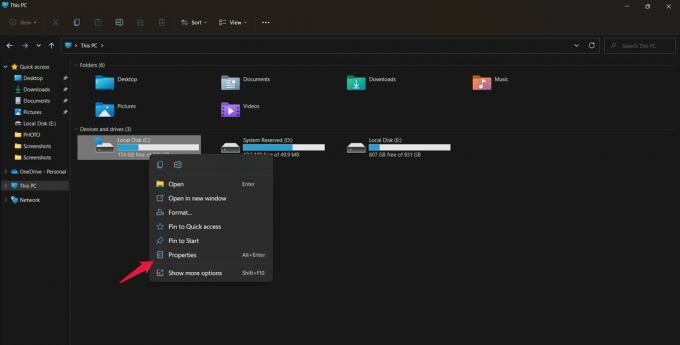
- Selectați Securitate.

- Selectați opțiunea Editare.

- Selectați „Utilizatori autentificați” și apoi bifați „Control complet”.
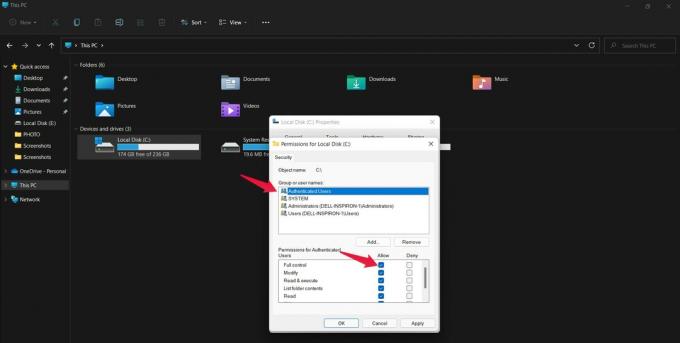
Salvați setările atingând Aplicați. Asta e. Relansați sistemul și vedeți dacă OBS Studio funcționează sau nu.
Remedierea 5: dezactivați overclocking
Overclockarea nu este cel mai bun mod prin care puteți obține rate de cadre și performanțe ale sistemului mai bune. Cu toate acestea, ca orice altceva din lume, are și propria sa parte de dezavantaje. S-a observat că PC-urile care au fost overclockate nu pot rula OBS Studio. Deci, ca o soluție, dezactivați overclockarea pe sistemul dvs., împreună cu toată starea aplicației aferentă acesteia. Relansați OBS Studio și vedeți dacă funcționează sau nu.
Dacă această metodă a funcționat pentru dvs., asigurați-vă că dezactivați întotdeauna overclockarea ori de câte ori veți folosi OBS Studio.
Remedierea 6: Eliminați aplicațiile aflate în conflict
După cum s-a menționat în motive, OBS Studio care nu funcționează pe Windows 10/11 poate fi rezultatul oricărui software aflat în conflict care este instalat pe sistemul dumneavoastră. Deci, ca o soluție, va trebui să dezinstalați orice aplicație care funcționează similar cu OBC studio. Iată pașii pe care trebuie să-i urmezi.
- Deschideți caseta de dialog „Run” apăsând tasta de comandă rapidă Windows + R.
- Tip "appwiz.cpl” și apăsați enter. Se va deschide fereastra Programe și caracteristici a sistemului.

- Aici veți avea toate aplicațiile instalate pe sistemul dumneavoastră. Faceți clic dreapta pe orice aplicație care credeți că funcționează similar cu OBS Studio și dezinstalați-o.
- Deschideți Task Manager.
- Dezactivați orice aplicație care rulează în fundal și care credeți că este similară cu OBS Studio.

Asta e. Relansați aplicația și vedeți dacă problema este rezolvată sau nu.
Remedierea 7: Reinstalați OBS Studio.
Dacă niciuna dintre soluțiile menționate anterior nu a funcționat, singura opțiune este să reinstalați OBS Studio. Reinstalarea aplicației va șterge definitiv toate fișierele corupte sau învechite care au cauzat problema. Dar asigurați-vă că descărcați versiunea corectă a studioului OBS. Pentru confortul dvs., am oferit linkul de descărcare al aplicației în Fix 1. Descărcați aplicația conform versiunii sistemului dvs.
Cuvinte finale
Acesta a fost cum să remediați OBS Studio care nu funcționează pe Windows 10/11. Prin urmare, deoarece nu există o soluție specifică pentru problemă, este posibil să trebuiască să parcurgeți toate metodele menționate mai sus pentru a remedia problema. Mai mult, dacă știți despre orice altă soluție, nu ezitați să o împărtășiți în comentarii.